GCC分步骤编译C语言程序
上节《GCC编译C语言程序完整演示》讲解的是通过
本节将涉及到C语言程序的生成原理,如果你不了解,请转到《C语言入门教程》学习。
本节以下面的C语言代码为例进行演示:
 对于微软编译器(内嵌在 Visual C++ 或者 Visual Studio 中),目标文件的后缀为
对于微软编译器(内嵌在 Visual C++ 或者 Visual Studio 中),目标文件的后缀为
一个源文件会生成一个目标文件,多个源文件会生成多个目标文件,源文件数目和目标文件数目是一样的。通常情况下,默认的目标文件名字和源文件名字是一样的。
如果希望自定义目标文件的名字,那么可以使用
在
使用
下面是一个完整的演示:
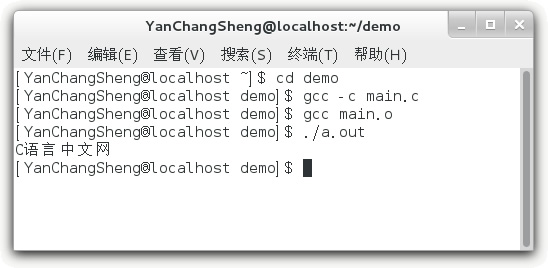
gcc命令一次性完成编译和链接的整个过程,这样最方便,大家在学习C语言的过程中一般都这么做。实际上,gcc命令也可以将编译和链接分开,每次只完成一项任务。本节将涉及到C语言程序的生成原理,如果你不了解,请转到《C语言入门教程》学习。
本节以下面的C语言代码为例进行演示:
#include <stdio.h>
int main()
{
puts("新宝库");
return 0;
}
1) 编译(Compile)
将源文件编译成目标文件需要使用-c选项,例如:
gcc -c main.c
就将 main.c 编译为 main.o。打开 demo 目录,就会看到 main.o:
.obj;对于 GCC 编译器,目标文件的后缀为.o。一个源文件会生成一个目标文件,多个源文件会生成多个目标文件,源文件数目和目标文件数目是一样的。通常情况下,默认的目标文件名字和源文件名字是一样的。
如果希望自定义目标文件的名字,那么可以使用
-o选项,例如:
gcc -c main.c -o a.o
这样生成的目标文件的名字就是 a.o。2) 链接(Link)
在gcc命令后面紧跟目标文件的名字,就可以将目标文件链接成为可执行文件,例如:
gcc main.o
就将 main.o 链接为 a.out。打开 demo 目录,就会看到 a.out。在
gcc命令后面紧跟源文件名字或者目标文件名字都是可以的,gcc命令能够自动识别到底是源文件还是目标文件:如果是源文件,那么要经过编译和链接两个步骤才能生成可执行文件;如果是目标文件,只需要链接就可以了。使用
-o选项仍然能够自定义可执行文件的名字,例如:
gcc main.o -o main.out
这样生成的可执行文件的名字就是 main.out。下面是一个完整的演示:
$ cd demo
$ gcc -c main.c
$ gcc main.o
$ ./a.out
新宝库
$
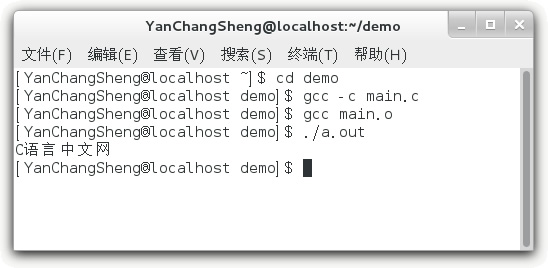
所有教程
- C语言入门
- C语言编译器
- C语言项目案例
- 数据结构
- C++
- STL
- C++11
- socket
- GCC
- GDB
- Makefile
- OpenCV
- Qt教程
- Unity 3D
- UE4
- 游戏引擎
- Python
- Python并发编程
- TensorFlow
- Django
- NumPy
- Linux
- Shell
- Java教程
- 设计模式
- Java Swing
- Servlet
- JSP教程
- Struts2
- Maven
- Spring
- Spring MVC
- Spring Boot
- Spring Cloud
- Hibernate
- Mybatis
- MySQL教程
- MySQL函数
- NoSQL
- Redis
- MongoDB
- HBase
- Go语言
- C#
- MATLAB
- JavaScript
- Bootstrap
- HTML
- CSS教程
- PHP
- 汇编语言
- TCP/IP
- vi命令
- Android教程
- 区块链
- Docker
- 大数据
- 云计算